Om du råkar titta på videoklipp på YouTube ibland med hjälp av en webbläsare, som du kanske har märkt videor är inte buffrat fullt på platsen.
Google ändrat hur filmer är buffrat på YouTube för en tid sedan, och använder något som kallas DASH. Dash är en förkortning för Dynamic Adaptive Streaming over HTTP).
DASH bryter innehållet i mindre bitar av filer. Kvaliteten på videon är dynamiskt anpassas baserat på förhållandena i nätverket genom att ändra i bitar som är tillgängliga.
Medan DASH kan erbjuda en bättre upplevelse, till exempel genom att fortsätta att strömma en video om förhållandena i nätverket bli värre, det slutade möjlighet att buffra YouTube-videor för fullt.
Vad som menas är att du kan inte pausa en video på den första, andra, vänta tills det är fullt buffrat för att börja titta på det i den kvalitet du har valt och även offline.

Firefox add-on-YouTube utan STRECK Uppspelning (fullt buffert) ger en lösning. I grund och botten, vad det gör är att aktivera eller inaktivera stöd för STRECK i Firefox på användarens begäran.
Det lägger till en ikon Firefox verktygsfältet som du kan klicka på för att växla funktionen på eller av. Medan utformad med YouTube i åtanke, författaren konstaterar att det kommer att fungera på en webbplats med hjälp av BINDESTRECK för HTML5-video.
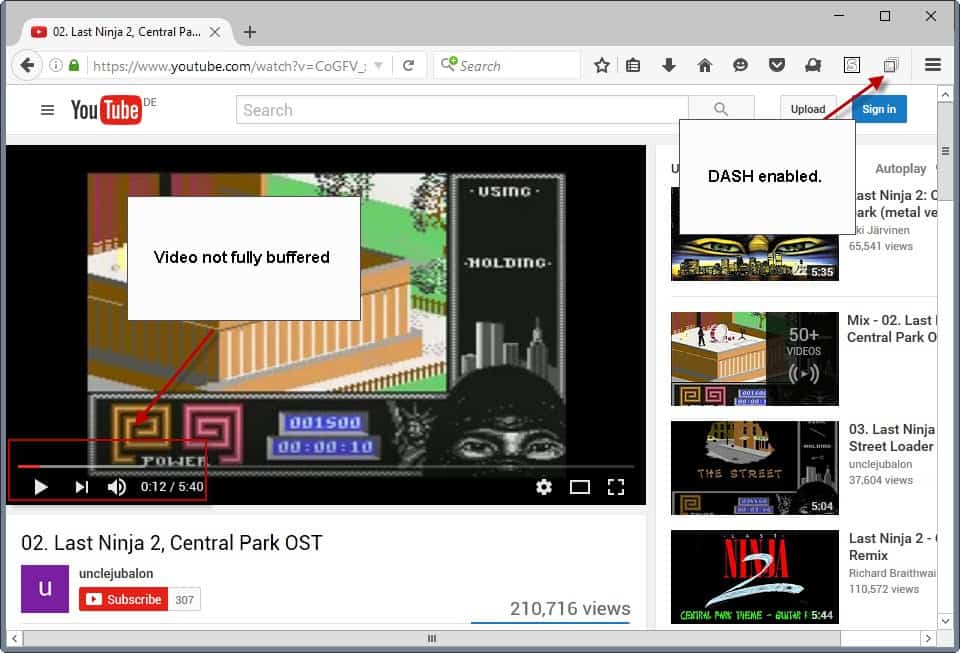
Du är förmodligen undrar hur Firefox extension uppnår det. Det växlar värdet av preferens media.mediasource.aktiverad mellan sant och falskt.
Om satt till false, DASH blir otillgänglig och videor kommer buffert fullt ut på YouTube.
Du kan använda inställningen att inaktivera STRECK utan att installera en add-on. Vad lägg till-lägger till ett alternativ för att växla STRECK som du kan ha nytta av.
Gör följande för att konfigurera Firefox preferens direkt:
- Skriv in about:config i adressfältet.
- Bekräfta att du kommer att vara försiktig om varningen visas.
- Sök efter media.mediasource.aktiverad.
- Dubbel-klicka på preferens för att växla den.
Om du vill ha filmer på YouTube för att skapa en buffert för fullt, ställ in inställningen till false.

Avslutande Ord
Full-buffring på sajter som YouTube kan vara mycket användbart. Medan DASH ser till att videor fortsätta att spela om nätverket villkor försämras, full buffring säkerställer att kvaliteten förblir på samma nivå.
Även om det kan innebära att man väntar längre innan en video som är helt buffrad, det gör ofta för en bättre bildupplevelse. Dessutom kan du se video utan nätverksanslutning om det är fullt buffrat.
Det finns föga behov av förlängning om du inte använder DASH, och kör inte i fråga på platser som kräver det som du kan ange önskemål i Firefox direkt i detta fall.